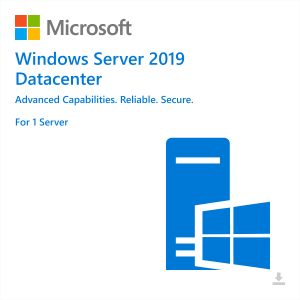"html
Microsoft Office 2024 telepítési útmutató
Üdvözöljük a KEYS GALAXY átfogó útmutatójában arról, hogyan töltheti le és telepítheti a Microsoft Office 2024 eredeti verzióját, beleértve a Visiót is. Büszkék vagyunk arra, hogy ügyfeleinknek rekordidő alatt, digitálisan szállított eredeti szoftverlicenceket biztosítunk. Ez az útmutató végigvezeti Önt az egyes lépéseken a zökkenőmentes telepítés érdekében.
A rendszer felkészítése a Microsoft Office 2024-re
A telepítés előtt nagyon fontos, hogy az Office korábbi verziói ne zavarjanak. Gondosan kövesse az alábbi lépéseket:
Az Office korábbi verzióinak eltávolítása
- Kattintson a jobb gombbal a Start gombra, és válassza a „Telepített alkalmazások” lehetőséget.
- Használja a keresőmezőt az „Office” megkereséséhez.
- Ha a Microsoft Office szerepel a listán, kattintson a három pont ikonra, és válassza az „Eltávolítás” lehetőséget.
- Erősítse meg az eltávolítást, és hagyja befejezni.
- Indítsa újra a számítógépet. Ez a lépés elengedhetetlen a hibák elkerülése érdekében.
Ha frissen telepített operációs rendszerrel rendelkezik, ez a lépés kihagyható.
Az Office 2024-hez szükséges fájlok letöltése
A kezdéshez le kell töltenie két kulcsfontosságú eszközt:
Office testreszabási eszköz
- Nyissa meg a webböngészőt, és keressen rá az „Office Customization Tool” kifejezésre.
- Kattintson a hivatalos linkre innen office.com.
- Konfigurálja a telepítési beállításokat:
- Válassza ki a rendszer architektúráját (64 bites Windows 11 esetén, ellenőrizze a régebbi rendszereket).
- Válassza az „Office LTSC Professional Plus 2024 mennyiségi licenc” lehetőséget.
- Adja hozzá a „Visio LTSC Professional 2024 mennyiségi licencet”, ha szükséges.
- Válassza ki a kívánt nyelvet (pl. angol, Egyesült Államok).
- Tiltsa le az MSI-verziójú iroda eltávolításának lehetőségét.
- Kattintson a Befejezés, majd az Exportálás gombra. Válassza az Office Open XML formátumok lehetőséget, és mentse el konfigurációs.xml néven
Office telepítési eszköz
- Nyisson meg egy új lapot, és keressen rá az „Office Deployment Tool” kifejezésre.
- Töltse le a Microsoft hivatalos webhelyéről.
A telepítési környezet beállítása
Most, hogy letöltötte a szükséges eszközöket, ideje rendszerezni őket:
Dedikált mappa létrehozása
- Hozzon létre egy új „office 2024” nevű mappát a letöltések mappájában.
- Helyezze át a letöltött „configuration.xml” és „Office Deployment Tool” fájlt ebbe a mappába.
Az Office Deployment Tool futtatása
- Futtassa az Office Deployment Tool-t rendszergazdaként
- Bontsa ki a fájlokat az „office 2024” mappába
- Helyezze át az „office 2024” mappát a helyi C lemezre
A Microsoft Office 2024 telepítése parancssor használatával
Az utolsó lépés a parancssor használata:
- Nyissa meg a Parancssort rendszergazdaként.
- Illessze be egyenként a következő parancsokat (másolás alulról).
-
cd C:\office 2024
-
setup /configure configuration.xml
-
- Várja meg, amíg a telepítés befejeződik. Ne szakítsa meg a folyamatot.
- A telepítés befejezése után zárja be a parancssori ablakot.
Az Office 2024 telepítésének ellenőrzése
Végül ellenőrizze a telepítést:
- Indítsa el a Word, Excel vagy bármely irodai alkalmazást.
- Ellenőrizze a terméklicenc-információkat a fiók lapon.
- Ellenőrizze, hogy a Visio is aktiválva van-e, ha telepítve van.
- Ha a termék nincs aktiválva, kérjük, hajtsa végre újra a telepítést, és először távolítsa el az Office korábbi verzióit.
Ha problémákat tapasztal, győződjön meg arról, hogy az Office korábbi verzióit eltávolította, és a telepítési folyamat nem szakad meg.
Ha további segítségre van szüksége az eredeti Office licencével kapcsolatban, lépjen kapcsolatba velünk a KEYS GALAXY-nál.
Gyakran Ismételt Kérdések (GYIK)
Kulcsszavak:
Microsoft Office 2024, Office 2024 letöltés, Office 2024 telepítés, Microsoft Office telepítés, Office LTSC Professional Plus 2024, Visio 2024, Office Deployment Tool, Szoftverlicenc, KULCSOK GALAXY
“`